Как исправить неработающий адаптер для наушников iPhone

[ad_1]
Ваш новый адаптер для наушников iPhone не работает должным образом? Если да, то здесь, в этой статье, вы найдете эффективные исправления, которые решат проблему, например, неработающий адаптер для наушников iPhone.
Когда Apple выпустила iPhone 7, в коробке с iPhone был предоставлен аксессуар под названием «адаптер для наушников Lightning 3,5 мм». Это сделано для того, чтобы пользователям не приходилось искать адаптер на рынке, чтобы приобрести подходящий адаптер для подключения периферийных устройств к iPhone. Адаптер — единственное средство, позволяющее подключать порт Lightning к другим устройствам. Итак, если вы один из тех несчастливых людей, у которых адаптер для наушников iPhone 7 не работает, то мы перечислили несколько решений, которые помогут вам решить эту проблему.
В этой статье мы упоминаем лучшее решение, которое вам нужно для решения проблемы. Будь то ваш iPhone 7, iPhone 8, iPhone X или последний iPhone XS (Max)/XR, iPhone 11, iPhone 12, решения будут работать для всех моделей, независимо от их версии iOS.
Как исправить неработающий адаптер для наушников iPhone
Упомянутые ниже методы являются распространенными решениями, и вы должны быть осторожны, прежде чем применять какой-либо метод. Адаптер молнии — это очень маленькая технология, и вы можете навсегда повредить его, если будете работать небрежно.
Способ 1. Очистите порт для наушников
Первое решение, которое вы можете попробовать, — очистить порт перед тем, как вставить адаптер разъема для наушников Lightning в iPhone. Это может быть грязь, частицы пыли или собранный мусор, который приводит к проблеме. Мы понимаем, что для вас очень важно, чтобы адаптер снова заработал. Итак, выполняем простейшее исправление нерабочего состояния адаптера для наушников iPhone 8.
Способ 2. Перезагрузите iPhone
Следующий лучший вариант — перезагрузить iPhone. Это не похоже на решение, но это эффективный метод решения многих проблем на iPhone. Чтобы перезагрузить iPhone, метод приведен ниже:
Для iPhone 7/8:
Шаг 1. Нажмите боковую кнопку и удерживайте ее, пока на экране iPhone не появится ползунок.
Шаг 2. Перетащите его, чтобы выключить iPhone, и подождите некоторое время.
Шаг 3. Нажмите и удерживайте боковую кнопку еще раз, и устройство включится.
Для iPhone X/XS (макс.)/XR/11/12/13:
Шаг 1. Нажмите и удерживайте кнопку «Режим сна/Пробуждение» и кнопку уменьшения громкости, пока на экране не появится ползунок.
Шаг 2. Перетащите ползунок слева направо, и iPhone выключится.
Пользователи также могут открыть настройки и выключить iPhone из общих настроек. Но эта опция доступна только для iPhone с iOS 11 или более поздней версии.
Способ 3. Обновите iOS до последней версии
Если адаптер для наушников iPhone не работает, существует максимальная вероятность того, что вашему iPhone требуется обновление iOS. Чтобы обновить iPhone, выполните следующие действия. Вы также можете обновить свой iPhone с помощью iTunes.
Шаг 1. Подключите iPhone к зарядному устройству и подключите его к стабильной сети.
Шаг 2. Теперь перейдите в приложение «Настройки» и откройте «Общие настройки». Там вы увидите опцию «Обновление программного обеспечения».
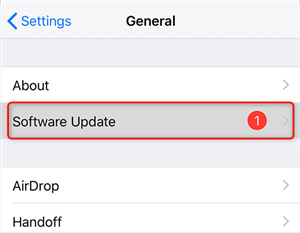
Обновите iOS до последней версии
Шаг 3. Нажмите на опцию «Загрузить», и iPhone начнет загружать обновления. Как только обновления будут загружены, установите их на свое устройство.
Узнайте больше об обновлении iOS: как загрузить и установить iOS 12
Способ 4. Проверьте, не подключили ли вы iPhone к другому динамику
Возможно, вы одновременно подключили свой iPhone к другим динамикам через Bluetooth или AirDrop. И звук не может воспроизводиться в наушниках. Чтобы проверить, подключены ли другие динамики к вашему iPhone или нет:
Шаг 1. Проведите вверх по Центру управления > Нажмите и удерживайте музыкальный раздел > Затем коснитесь значка AirPlay > Отметьте наушники.

Проверьте соединение AirDrop
Шаг 2. Откройте Центр управления > Коснитесь и нажмите поле в левом верхнем углу > Коснитесь Bluetooth, чтобы выключить его.
Шаг 3. Затем проверьте, слышите ли вы звук в наушниках. Если вышеуказанный метод не помог решить проблему, попробуйте следующее исправление.
Способ 5. Замените адаптер
Последний вариант, который вам придется исправить, если адаптер для наушников iPhone не работает, — это заменить адаптер и купить новый. Но убедитесь, что вы покупаете оригинальный адаптер, иначе повторится тот же цикл.
Вы можете обратиться в сервисы Apple, чтобы получить новый оригинальный адаптер молнии для ваших наушников. Проверьте новый адаптер на своем iPhone, чтобы убедиться, что новые работают нормально или нет.
Вывод
Мы собрали весь список решений, которые вы можете попробовать, если ваш адаптер для наушников iPhone не работает должным образом. Есть много пользователей, которые столкнулись с такой же ситуацией, но проблема, скорее всего, была устранена с помощью вышеуказанных методов. Если у вас есть другие хорошие методы решения этой проблемы, вы можете поделиться ими с нами в комментариях ниже.
[ad_2]

